A ferramenta Checkit lhe dirá por que seu PC não suporta o Windows 11
O Windows 11 está chegando, mas ao contrário da transição do Windows 8.1 para o Windows 10(Windows 10) , onde as coisas foram relativamente tranquilas, há alguns contratempos desta vez. Você vê, no momento da redação deste artigo, a Microsoft lançou requisitos de sistema especiais(special system requirements) para os usuários atualizarem do Windows 10 para o Windows 11(Windows 11) e, até agora, a maioria dos usuários de computador está confusa.
A gigante do software estava pensando no futuro quando possibilitou aos usuários a ferramenta PC Health Check(PC Health Check tool) para descobrir se seus computadores poderão executar o Windows 11(Windows 11) no lançamento. No entanto, esta ferramenta causou mais confusão do que nunca.
Veja bem, se o seu computador não for compatível, a ferramenta enviará uma mensagem rudimentar que afirma: “ Este PC não pode executar o Windows 11(This PC can’t run Windows 11) ”. Você pode estar se perguntando quais são as razões mais profundas por trás das áreas de mensagem para o seu computador não executar o novo sistema operacional. O aplicativo PC Health Check não responde a essa pergunta, infelizmente. Mas não se preocupe porque uma nova ferramenta de terceiros entrou em cena para resolver todos os seus problemas.
Verifique se o seu PC é compatível com o Windows 11
A ferramenta em questão é chamada WiseCleaner Checkit e foi projetada para informar se o seu computador possui todos os recursos para executar o novo sistema operacional. Não só dá uma resposta, mas detalha a razão por trás dessa resposta.
Baixe e instale a ferramenta de verificação de compatibilidade Checkit(Checkit Compatibility Check Tool)
OK, então a primeira coisa que você quer fazer aqui é baixar o aplicativo diretamente da página oficial. Descompacte o arquivo e abra o Checkit o mais rápido possível. Não há nada para instalar, visto que é uma ferramenta portátil.
Verifique se o seu PC atende aos requisitos mínimos do Windows 11(Windows 11)
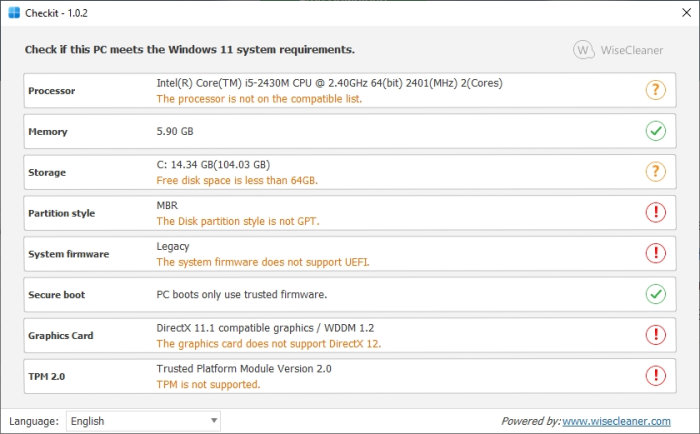
Após o lançamento, o WiseCleaner Checkit(WiseCleaner Checkit) verificará automaticamente se o seu computador é capaz de executar o Windows 11(Windows 11) . Não importa se o resultado é sim ou não; o aplicativo detalhará o motivo.
Como você pode ver, nosso computador de teste não se enquadra na lista de suporte, e isso tem muito a ver com o processador antigo, firmware desatualizado, unidade SSD particionada com MBR em vez de GPT , sem DirectX 12 e Trusted Platform Module Apoio, suporte.
Com esses dados na ponta do dedo, você pode fazer as alterações necessárias para atender aos requisitos.
Visite a página inicial das ferramentas e clique no botão verde que diz Download Gratuito(Free Download) .
DICAS(TIPS) :
- Os requisitos de sistema e o verificador de compatibilidade do WhyNotWin11(WhyNotWin11) analisarão seu hardware e informarão POR QUE seu PC não é compatível com o Windows 11(WHY your PC is not compatible with Windows 11) .
- A Ferramenta de Verificação de Compatibilidade do Windows 11(Windows 11 Compatibility Check Tool) é outra ferramenta semelhante que também sugere correções.
Related posts
Como habilitar e usar TPM Diagnostics Tool em Windows 11
Requisitos do Windows 11 Check Tool verifica se o seu PC é compatível
Este Windows 11 Compatibility Check Tool sugere correções também!
Como usar o Snapping Tool em Windows 11
Como instalar a ferramenta gráfica no Windows 11
Como obter Windows 11 Insider Preview Build agora
Show or Hide Icons em Taskbar Corner Overflow area no Windows 11
Como alterar o Taskbar size no Windows 11
Como Delete ou criar uma tarefa agendada com PowerShell em Windows 11
Como alternar Insider Channel em Windows 11
Como abrir Windows Tools em Windows 11
Como desativar a ferramenta de recorte no Windows 11
Windows 11 para Business and Enterprise - New
Como definir papel de parede diferente em diferentes desktops no Windows 11
Como cortar PDF Pages em Windows 11 usando ferramenta on-line ou software livre
Windows 11 Release Date, Price, Hardware Requirements
Click aqui para introduzir a sua mais recente mensagem de credenciais em Windows 11
Requisitos do sistema Windows 11: Recurso - Wise Minimum Hardware
Como habilitar ou desativar o Dynamic Refresh Rate (DRR) em Windows 11
Como mudar o Theme em Microsoft Teams em Windows 11
